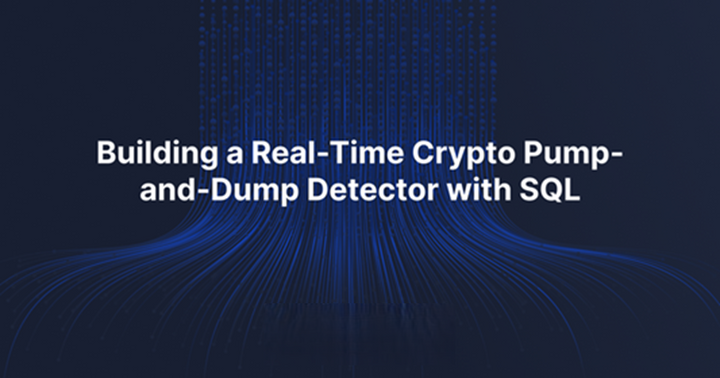加密货币AI聊天机器人制作教程
在这个适合初学者的教程中,我们将介绍如何使用 Flowise 轻松开发和部署你自己的加密 AI 聊天机器人。
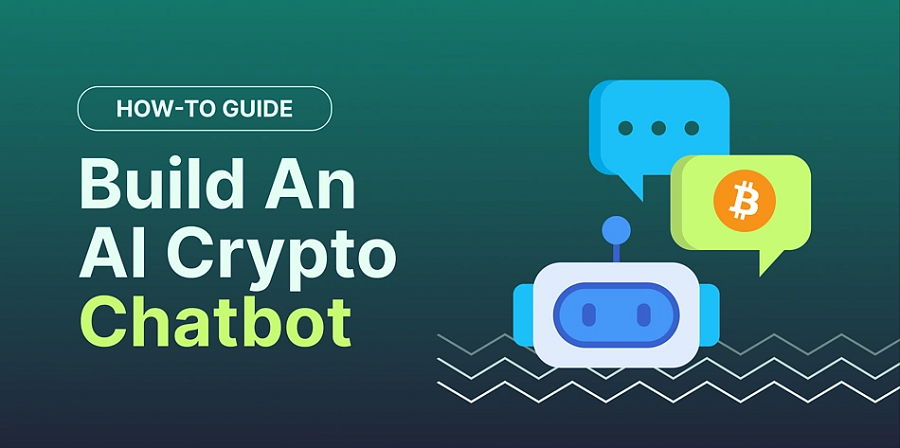
一键发币: x402兼容 | Aptos | X Layer | SUI | SOL | BNB | ETH | BASE | ARB | OP | Polygon | Avalanche
你是否曾经想过构建自己的聊天机器人,但对技术细节感到不知所措? 幸运的是,有了拖拽式编辑器,创建基于语言学习模型 (LLM) 的人工智能 (AI) 加密货币聊天机器人不再需要高级编码技能。
在这个适合初学者的教程中,我们将介绍如何使用 Flowise 轻松开发和部署你自己的加密 AI 聊天机器人,Flowise 是一个开源 UI 工具,无需编码即可构建自定义 LLM 流程,利用 OpenAI 的 GPT-3.5 Turbo 模型和 CoinGecko 用于加密价格数据的 API。
我们将通过 5 个简单步骤创建人工智能 (AI) 加密货币聊天机器人,无需事先具备编码知识。
1、设置 Flowise
首先,确保你的计算机上安装了 Node.js。 访问nodejs.org并下载LTS版本。

安装后,打开命令提示符并输入以下命令:
npm install -g flowise执行此命令以在本地计算机上安装 Flowise。

安装成功后,输入以下命令。
npx flowise start如果一切设置正确,你将看到一条消息,显示“Flowise 服务器正在端口 3000 侦听”。

要访问 Flowise,请导航至 http://localhost:3000,你将到达如下所示的 Flowise 仪表板:

2、在 Flowise 项目中创建并连接节点
要启动新的聊天流程,请单击“添加新的”。 此操作将提供一个空白画布,你可以在其中设计 AI 应用程序。

在屏幕的左侧,有一个用于添加节点的按钮。 单击后,它会显示我们可以使用的可用组件列表,例如代理、链、聊天模型、文档加载器等。

让我们从拖放节点开始。 我们将使用链,因此导航到节点并选择“链”。
在那里,你会发现一条名为“会话检索 QA 链”的链,它是一个文档 QA 链。 这完全符合我们的需求,所以让我们把它放在画布上。

将 OpenAI 聊天模型节点拖到画布上。 就位后,快速将此LLM连接到链上。 接下来,输入你的 OpenAI API 密钥。 我们可以保留默认的模型设置为 GPT 3.5 Turbo。 现在,让我们继续设置后续步骤。

单击“节点”并导航至“矢量存储”。 在此部分中,有多个可用选项。 在本演示中,我们将选择“内存中向量存储”。
然而,对于现实世界的应用,请考虑“pinecone”或“Super Bass”等替代方案。 将内存中的矢量存储拖到画布上,并将其连接到我们的链。 现在,我们的链配备了LLM和矢量存储。

接下来,我们将为我们的项目引入一个文档加载器。 在“文档加载器”下,有一系列选项,包括 Cheerio 网络抓取工具、上传 CSV 和 DOCX 文件,甚至是包含各种文件的文件夹的加载器。
为简单起见,我们将“API 加载器”添加到我们的项目中。 该节点使我们能够从 CoinGecko API 获取数据,并将数据转换为文档。 现在,让我们将该节点连接到我们的向量存储。

我们的目标是上传文件,将其内容分成多个片段,然后从这些片段生成文档。
或者,我们可以将文本分割器连接到该节点。 在节点部分中,导航到“文本拆分器”。
在该类别中,选择“递归字符文本拆分器”并将其合并到我们的画布中。
你可以将“文本拆分器”链接到文本文件节点上的“文本拆分器”参数。

虽然默认块大小设置为 1,000 个字符,但我们可以将其减少到 200 个字符。 然而,理想的块大小最终由您决定 - 请记住,目标是提取这些块以丰富我们的对话上下文。 较小的块是有利的,因为它们使用较少的令牌,这可以节省成本。 我们还可以设置块重叠,例如 20 个字符,确保每个块都包含其前后块的部分。
现在,通过此设置,你可以直接从设备上传文件。
然后系统将根据指定的参数对文件进行分段,每个分段将转换为存储在我们的矢量数据库中的“线链”文档。
这将我们引向链的最后一个元素:嵌入。 为了让人工智能理解数据库中存储的内容,它必须将文本转换为向量数组。 为了实现这种翻译,我们调用嵌入函数。

设置起来很简单。 在节点部分中,导航到“嵌入”。 从可用选项中,选择与我们的 LLM 对应的嵌入函数。 由于我们使用 OpenAI 作为LLM,我们将选择“OpenAI 嵌入功能”。
将其拖放到你的工作区中。 将其链接到 矢量存储。 请记住,要激活 OpenAI 嵌入 API,你需要提供 OpenAI API 密钥。 完成后,可以继续保存你的设置。
3、添加 OpenAI API 密钥
下一步是将你的 OpenAI 密钥添加到这两个节点。 如果你需要帮助了解如何从 OpenAI 获取 API 密钥,可以按照这个指南进行操作。


4、添加 CoinGecko API 密钥
注册 CoinGecko 演示帐户并生成你的演示 API 密钥。 获得 API 密钥后,请访问我们的 API 文档并确定所需的端点。 在本教程中,我们将重点关注以下两个端点:
- /coins/markets – 提供硬币价格、市值、交易量等的全面列表。
- /search/trending – 检索热门搜索的数据

在 CoinGecko API 上导航至 /coins/markets。 单击“尝试一下”。此处的强制参数是 vs_currency。 输入你想要的货币 — 在本例中,我们将使用美元。


虽然这是唯一的要求,但你可以灵活地调整其他参数。 例如,通过选择“类别”,您可以按类别过滤硬币。 配置所需参数后,点击“执行”。 然后,它将生成 URL,你可以将其集成到聊天机器人的 API 加载器中。


准备好 URL 后,您可以在末尾附加你的 CoinGecko API 密钥 – &x_cg_demo_api_key=YOUR_API_KEY 并将 YOUR_API_KEY 替换为你的实际 CoinGecko API 密钥。 例如,要使用演示 API 密钥获取比特币的市场数据,可以使用:
https://api.coingecko.com/api/v3/coins/markets?vs_currency=usd&ids=bitcoin&x_cg_demo_api_key=YOUR_API_KEY最后,将 URL 添加到 Flowise API Loader 并插入你想要对话的 URL。

现在你的 URL 已被处理,你可以开始与它返回的结果聊天。
这样,你就设计了你的第一个聊天机器人! 让我们继续最后一步,测试聊天机器人的流程和逻辑。
5、测试你的 AI 加密聊天机器人
我们会问几个问题,看看我们的聊天机器人是否确实从 CoinGecko API 提取实时、准确的信息。
第一个问题:今天比特币的价格是多少?

第二个问题:以太坊 7 天的价格变化是多少?

第三个问题:今天什么币有趋势?
由于本教程架构的限制,我们将每个端点视为单个“文档”以供聊天机器人参考。 要让机器人访问当今的趋势信息,你需要将 CoinGecko API 更新为 /search/trending
https://api.coingecko.com/api/v3/search/trending&x_cg_demo_api_key=YOUR_API_KEY
6、结束语
由于可以完全访问 API 提供的数据,构建聊天机器人不再是一个复杂且具有挑战性的过程。 通过了解聊天机器人如何工作的基础知识并使用正确的工具和数据源,您可以轻松创建人工智能加密聊天机器人。
原文链接:How to Build an AI Crypto Chatbot
DefiPlot翻译整理,转载请标明出处
免责声明:本站资源仅用于学习目的,也不应被视为投资建议,读者在采取任何行动之前应自行研究并对自己的决定承担全部责任。